![Ucrtbase.dll hiba Windows rendszeren [10 bevált javítás] Ucrtbase.dll hiba Windows rendszeren [10 bevált javítás]](https://img2.luckytemplates.com/resources1/images2/image-844-0408173111731.png)
Sok Windows-felhasználó panaszkodik az ucrtbase.dll hibára bizonyos alkalmazások futtatása vagy játék közben. A hiba egy rövid hibaüzenettel jelenik meg: „ A kód végrehajtása nem folytatódhat, mert a c:\windows\system32\ucrtbase.dll nem található”, amely jelzi, hogy a fájl hiányzik vagy nem található.
Ez egy gyakori hiba, amely egy Windows számítógép indításakor vagy újraindításakor jelenik meg, vagy ha az alkalmazás/játék nem indul el és nem fut a számítógépen.
Számos oka lehet annak, hogy az ucrtbase.dll nem található hibaüzenetet váltja ki. Tehát, ha Ön is küzd a hibával, és azon töpreng, hogyan javítsa ki a DLL-hibát , olvassa el a cikket, hogy megtalálja a működőképes javításokat.
Mi okozza az Ucrtbase.dll hibát?
A probléma lehetséges oka az ucrtbase.dll fájl lehet, amelyet véletlenül törölt a megfelelő helyéről. Vannak azonban más okok is, ezért nézzünk meg néhány gyakoribbat:
- Sérült vagy hiányzó rendszerfájlok
- A víruskereső programjai blokkolhatják a DLL fájlokat a számítógépen.
- Ha a program hibás, ütközik az adott DLL fájllal, és hibát okoz
- Elavult illesztőprogramok
- A merevlemez-meghajtó vagy a RAM hibái miatt .
- Egy alkalmazás vagy játék nem felel meg a rendszerkövetelményeknek
- Elavult Windows operációs rendszer futtatása
Mostantól tisztában van azzal, hogy a lehetséges vétkesek most kezdjék el követni a hiba elhárítása érdekében a megadott javításokat.
Mik a gyakori Ucrtbase.dll kapcsolódó hibaüzenetek?
- ucrtbase.dll nem található
- ucrtbase.dll hiba a betöltésekor
- Az ucrtbase.dll nem regisztrálható
- Ucrtbase.dll hiányzik.
- Az alkalmazás nem indult el, mert a ucrtbase.dll nem található. Az alkalmazás újratelepítése megoldhatja a problémát.
- ucrtbase.dll összeomlás
- A [Path]\\ucrtbase.dll nem található
- ucrtbase.dll nem található
- Nem lehet elindítani [Alkalmazás neve]. Hiányzik egy szükséges összetevő: ucrtbase.dll. Kérlek telepítsd újra.
Felhívjuk figyelmét, hogy a megadott javítások az összes ucrtbase.dll-hez kapcsolódó hiba esetén működnek, így nem számít, melyik hibát látja. Csak kövesse egyenként a javításokat.
Hogyan javíthatom ki a hiányzó Ucrtbase.dll Windows 10 hibát?
Ha nem tudja normálisan elindítani a rendszert, indítsa el a Windows PC-t csökkentett módban , és kövesse a javításokat.
Tartalomjegyzék
1. megoldás – Frissítse Windows operációs rendszerét
Az elavult Windows felelős lehet az Ucrtbase.dll hiányzó hibájának megjelenéséért. A probléma megoldásának legjobb módja, ha frissíti a Windows rendszert a legújabb elérhető frissítésekkel az alábbi lépések végrehajtásával:
- Kattintson a Start ikonra , és lépjen a Beállítások elemre.
- Válassza a Frissítés és biztonság opciót a Windows Beállítások alkalmazásban.
![Ucrtbase.dll hiba Windows rendszeren [10 bevált javítás] Ucrtbase.dll hiba Windows rendszeren [10 bevált javítás]](https://img2.luckytemplates.com/resources1/images2/image-3488-0408151113608.png)
- Lépjen a Windows Update lapra , és kattintson a Frissítések keresése gombra.
![Ucrtbase.dll hiba Windows rendszeren [10 bevált javítás] Ucrtbase.dll hiba Windows rendszeren [10 bevált javítás]](https://img2.luckytemplates.com/resources1/images2/image-3456-0408151113931.png)
- Ha bármilyen frissítés letölthető, kattintson a Frissítések telepítése elemre .
- A frissítés befejezése után indítsa újra a számítógépet.
2. megoldás – Futtassa a Rendszerfájl-ellenőrző vizsgálatot
Sérült Windows rendszerfájlok is lehetnek az egyik ok, ami kiváltja ezt a hibát. Ebben a helyzetben kijavíthatja a sérült fájlokat a Windows beépített segédprogramjának, a System File Checker (SFC) futtatásával.
Ehhez kövesse az alábbi utasításokat:
- Nyomja meg a Windows billentyűt a billentyűzeten
- Írja be a cmd-t , és kattintson a jobb gombbal a keresési eredményre
- Válassza a Parancssor lehetőséget, és Futtatás rendszergazdaként
![Ucrtbase.dll hiba Windows rendszeren [10 bevált javítás] Ucrtbase.dll hiba Windows rendszeren [10 bevált javítás]](https://img2.luckytemplates.com/resources1/images2/image-9458-0408151114181.png)
- A Parancssor ablakban írja be az SFC/scannow parancsot, és nyomja meg az Enter billentyűt
![Ucrtbase.dll hiba Windows rendszeren [10 bevált javítás] Ucrtbase.dll hiba Windows rendszeren [10 bevált javítás]](https://img2.luckytemplates.com/resources1/images2/image-9112-0408151114435.png)
- Várnia kell egy ideig, amíg a parancs lefut, és el kell kezdenie a számítógép vizsgálatát.
- Ha végzett, újraindíthatja a számítógépet
Most ellenőrizze, hogy az Ucrtbase.dll alkalmazáshiba megoldódott-e, vagy továbbra is megjelenik-e a hiba, majd lépjen a következő lehetséges javításhoz.
3. megoldás – Frissítse az illesztőprogramokat
Ez a hiba előfordulhat elavult vagy sérült rendszerillesztők miatt is. Tehát próbálja meg frissíteni az eszközillesztőt, és ehhez kövesse az alábbi lépéseket:
- Lépjen a Windows keresőmezőjébe , és írja be az eszközt.
- Ezután válassza ki az Eszközkezelőt , és nyissa meg
![Ucrtbase.dll hiba Windows rendszeren [10 bevált javítás] Ucrtbase.dll hiba Windows rendszeren [10 bevált javítás]](https://img2.luckytemplates.com/resources1/images2/image-4352-0408151114759.png)
- Bontsa ki a Display adapterek elemet az elavult eszközillesztő megkereséséhez, és kattintson rá jobb gombbal
- Ezután kattintson az Illesztőprogram frissítése elemre
![Ucrtbase.dll hiba Windows rendszeren [10 bevált javítás] Ucrtbase.dll hiba Windows rendszeren [10 bevált javítás]](https://img2.luckytemplates.com/resources1/images2/image-455-0408151115008.png)
- Kattintson az Automatikus keresés lehetőségre a frissített illesztőprogram-szoftver opcióért
- Most várja meg, amíg a szkennelési folyamat befejeződik.
Ennek ellenére az illesztőprogramokat egyszerűen frissítheti az automatikus Driver Easy segítségével , amely teljesen átvizsgálja a rendszert, és pillanatok alatt frissíti az elavult illesztőprogramokat.
Get Driver Easy az illesztőprogram automatikus frissítéséhez
4. megoldás – Regisztráljon egy új Ucrtbase.dll fájlt
Megpróbálhatja újraregisztrálni az ucrtbase.dll fájlt, hogy kijavítsa a hiányzó vagy nem található ucrtbase.dll hibát. Ehhez kövesse az alábbi lépéseket:
- Nyissa meg a „ Parancssor rendszergazdaként ” Windows PC-n, ugyanúgy, mint a fenti módszerben.
- Írja be a „ regsvr32 ucrtbase.dll ” parancsot, és nyomja meg az „ Enter ” billentyűt a futtatáshoz.
- A végrehajtás után indítsa újra a számítógépet, és ellenőrizze, hogy működik-e az Ön számára.
Ha továbbra is látja a hibát, folytassa a következő lehetséges javítással.
5. megoldás – Távolítsa el a hibát mutató alkalmazást
Néha a telepítés során egyes fájlok megsérülnek, és futás közben problémákat okoznak. Ha egy adott alkalmazás vagy játék futtatása közben az ucrtbase.dll hiányzó hibát látja, távolítsa el, majd telepítse újra a hiba megoldásához.
- Nyissa meg a „ Beállítások ” alkalmazást egy Windows PC-n a Windows keresőmezőjén keresztül
- Lépjen az Alkalmazások > Alkalmazások és szolgáltatások menüpontra.
![Ucrtbase.dll hiba Windows rendszeren [10 bevált javítás] Ucrtbase.dll hiba Windows rendszeren [10 bevált javítás]](https://img2.luckytemplates.com/resources1/images2/image-6975-0408151115452.png)
- Válassza ki a hibát okozó alkalmazást, majd kattintson az Eltávolítás gombra a program eltávolításához.
![Ucrtbase.dll hiba Windows rendszeren [10 bevált javítás] Ucrtbase.dll hiba Windows rendszeren [10 bevált javítás]](https://img2.luckytemplates.com/resources1/images2/image-5874-0408151115684.png)
- Az eltávolítás után indítsa újra a számítógépet, és ellenőrizze, hogy működik-e az Ön számára.
Általában az alkalmazások és szoftverek kézi eltávolítása a rendszerből nem távolítja el azokat teljesen. Tehát próbáljon meg eltávolítani minden alkalmazást a professzionális automatikus eltávolító segítségével.
Szerezze be a Revo Uninstaller programot az alkalmazás teljes eltávolításához
6. megoldás – Tiltsa le a harmadik féltől származó víruskeresőt
Ezenkívül ellenőrizze, hogy telepített-e harmadik féltől származó víruskeresőt, mert ez blokkolhatja a programot, vagy ütközhet a DLL-fájlokkal. Tehát ideiglenesen tiltsa le a rendszerére telepített biztonsági programot, és ellenőrizze, hogy az ucrtbase.dll hiba javítva van-e.
De ha továbbra is látja a hibát, akkor folytassa a következő lehetséges javítással.
7. megoldás – Keressen rosszindulatú programokat a számítógépén
Néha a/az ucrtbase.dll hibát a Windows PC-jén futó rosszindulatú program okozza. A rosszindulatú szoftver szándékosan megrongálhatja a rendszer DLL-fájljait, hogy saját káros fájljaival helyettesítse azokat. Ezért az első számú prioritás a rendszer rosszindulatú programok keresése és azok mielőbbi eltávolítása.
Kérje meg a SpyHuntert a vírus vagy a rosszindulatú programok teljes eltávolításához
8. megoldás – Telepítse manuálisan az Ucrtbase.dll fájlt
Nos, ez egy kicsit kockázatos a DLL-ek manuális letöltése és a Windows rendszerbe való elhelyezése. Sokszor a DLL-fájlok a vírusfertőzéssel együtt érkeznek, és telepítés után átveszik az egész rendszert. Ezért feltétlenül töltse le a fájlt egy hivatalos webhelyről vagy a Microsoft hivatalos webhelyéről.
MEGJEGYZÉS – Ha nem találja az adott DLL-fájlt a hivatalos vagy megbízható webhelyen, egyszerűen hagyja ki ezt a megoldást.
Ehhez először is le kell töltenie az Ucrtbase.dll fájlt a számítógépére
- Másolja a fájlt a program telepítési könyvtárába azon hely után, ahol a DLL fájl hiányzik.
- Vagy helyezze át a DLL-fájlt a rendszerkönyvtárba ( C:\Windows\System32, és 64 bit esetén a C:\Windows\SysWOW64\ mappába).
- Most újra kell indítania a számítógépet.
Ha ez a módszer nem segít, és olyan üzeneteket lát, mint az „ucrtbase.dll hiányzik” vagy „ucrtbase.dll Not Found”, folytassa a következő lépéssel.
9. megoldás – Telepítse újra a Microsoft Visual C ++ újraterjeszthető csomagját
Ucrtbase.dll hiba jelenhet meg a Microsoft Visual C ++ újraterjeszthető csomag miatt . Letöltheti a Csomag legújabb verzióját számítógépére, és megnézheti, hogy ez működik-e az Ön számára.
- Ezen a számítógépen kattintson a jobb gombbal, és válassza a Tulajdonságok parancsot .
![Ucrtbase.dll hiba Windows rendszeren [10 bevált javítás] Ucrtbase.dll hiba Windows rendszeren [10 bevált javítás]](https://img2.luckytemplates.com/resources1/images2/image-4666-0408151116009.png)
- Lépjen a Rendszertípus lehetőségre, hogy megtudja a rendszerverziót (32 bites vagy 64 bites)
![Ucrtbase.dll hiba Windows rendszeren [10 bevált javítás] Ucrtbase.dll hiba Windows rendszeren [10 bevált javítás]](https://img2.luckytemplates.com/resources1/images2/image-6393-0408151117087.png)
- Most telepítse a Visual C ++ újraterjeszthető frissítést a Microsoft hivatalos webhelyéről .
- A telepítőfájl letöltése után futtassa és telepítse a számítógépére.
- A sikeres telepítés után indítsa újra a számítógépet.
Ha azonban már fut a Microsoft Visual C ++ újraterjeszthető csomag, akkor először távolítsa el a Vezérlőpult > Program eltávolítása menüpontból.
10. megoldás – Hajtsa végre a rendszer-visszaállítást
A „Rendszer-visszaállítás” funkció segítségével kiválaszthatja, hogy visszaállítja a Windows rendszert arra a dátumra, amikor az ucrtbase.dll fájl nem sérült. Így a Windows korábbi dátumra való visszaállítása törli a rendszerfájlok módosításait. Kövesse az alábbi lépéseket a Windows visszaállításához a rendszer-visszaállítás segítségével, és megszabaduljon az ucrtbase.dll hibától.
- Nyomja meg a Win+R billentyűkombinációt a Futtatás párbeszédpanel elindításához .
- Írja be az rstrui-t a Futtatás mezőbe, és kattintson az OK gombra , vagy nyomja meg az Enter billentyűt.
![Ucrtbase.dll hiba Windows rendszeren [10 bevált javítás] Ucrtbase.dll hiba Windows rendszeren [10 bevált javítás]](https://img2.luckytemplates.com/resources1/images2/image-2636-0408151118113.jpg)
- Itt nyílik meg a „ Rendszer-visszaállítás ” ablak Válasszon másik visszaállítási pontot, kattintson a Tovább gombra .
- Jelölje be a „ További visszaállítási pontok megjelenítése ” jelölőnégyzetet a dátumok teljes listájának megtekintéséhez.
![Ucrtbase.dll hiba Windows rendszeren [10 bevált javítás] Ucrtbase.dll hiba Windows rendszeren [10 bevált javítás]](https://img2.luckytemplates.com/resources1/images2/image-8638-0408151118358.png)
- Válassza ki a Windows visszaállításának dátumát . Ne feledje, hogy ki kell választania egy helyreállítási dátumot, amely visszaállítja a Windows rendszert, amikor az ucrtbase.dll hibaüzenet nem jelenik meg.
![Ucrtbase.dll hiba Windows rendszeren [10 bevált javítás] Ucrtbase.dll hiba Windows rendszeren [10 bevált javítás]](https://img2.luckytemplates.com/resources1/images2/image-3327-0408151118792.png)
- Kattintson a „ Tovább ” gombra, majd kattintson a „ Befejezés ” gombra a visszaállítási pont megerősítéséhez.
Ez 30 percig vagy tovább is tarthat, most a számítógép a szokásos módon újraindul, és a Windows visszaállított verziójával indul, és az ucrtbase.dll hibát meg kell oldani.
Becslések szerint a megadott megoldások működnek az ucrtbase.dll hiba megoldásában, de ha továbbra is fennáll a hiba, futtassa az automatikus DLL-javító eszközt a DLL hiba gyors kijavításához.
Egyszerű megoldás Ucrtbase.dll hiba elhárítására
Ha a fenti kézi megoldások nem segítenek megoldani a hiányzó vagy nem található ucrtbase.dll fájlt a Windows rendszeren, akkor ellenőrizze a rendszert a megbízható DLL-javító eszközzel .
Ez egy fejlett, többfunkciós eszköz, amely pusztán szkenneléssel észleli és kijavítja a DLL-lel kapcsolatos hibákat. Ez egy rendkívül fejlett és megbízható eszköz, amely kijavítja a sérült Windows rendszerfájlokat, megakadályozza a számítógép fájlvesztését, eltávolítja a vírusokat vagy rosszindulatú programokat és még sok mást.
Tehát nyugodtan futtassa ezt az automatikus segédprogramot, és tegye hibamentessé Windows PC-jét.
Szerezze be a DLL javítóeszközt az ucrtbase.dll hiba kijavításához
Következtetés
Ez minden az ucrtbase.dll hiányzó alkalmazás hibájáról a Windows rendszeren.
Próbálja ki egyesével a cikkben említett javításokat, amíg meg nem találja az Ön számára működőképes megoldást. Becslések szerint az egyik megoldásunknak sikerült megoldania a hibát. Remélem, a cikk működik az Ön számára.
Sok szerencsét..!
11. megoldás – Frissítse a grafikus illesztőprogramokat
Nyomja meg a + gombot a Futtatási konzol megnyitásához.WindowsR 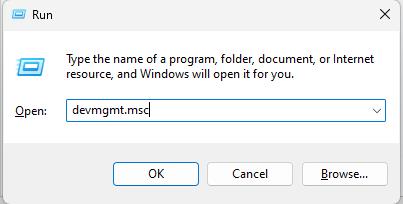
Írja be a devmgmt.msc billentyűt , és nyomja meg az Enter billentyűt az Eszközkezelő megnyitásához.
Kattintson a Display adapterek elemre a kibontásához, kattintson jobb gombbal a grafikus illesztőprogramra, és válassza az Illesztőprogram frissítése lehetőséget .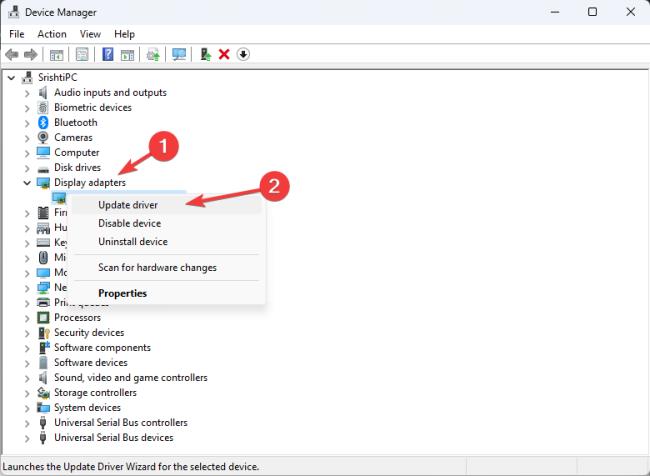
A következő oldalon kattintson az Illesztőprogramok automatikus keresése lehetőségre .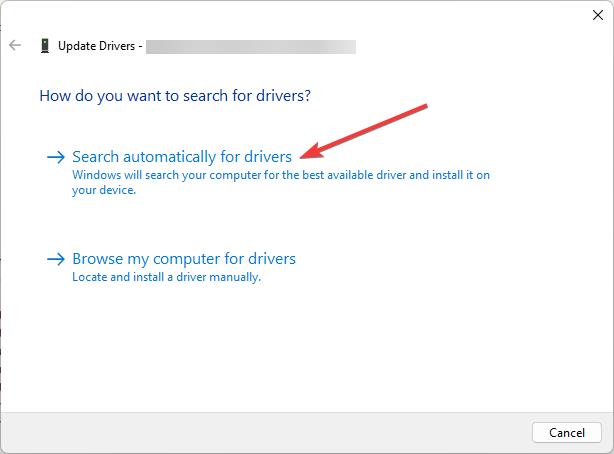
A befejezéshez kövesse a képernyőn megjelenő utasításokat.
Indítsa újra a számítógépet.
![Hogyan lehet élő közvetítést menteni a Twitch-en? [KIFEJEZETT] Hogyan lehet élő közvetítést menteni a Twitch-en? [KIFEJEZETT]](https://img2.luckytemplates.com/resources1/c42/image-1230-1001202641171.png)
![Ucrtbase.dll hiba Windows rendszeren [10 bevált javítás] Ucrtbase.dll hiba Windows rendszeren [10 bevált javítás]](https://img2.luckytemplates.com/resources1/images2/image-844-0408173111731.png)
![Ucrtbase.dll hiba Windows rendszeren [10 bevált javítás] Ucrtbase.dll hiba Windows rendszeren [10 bevált javítás]](https://img2.luckytemplates.com/resources1/images2/image-3488-0408151113608.png)
![Ucrtbase.dll hiba Windows rendszeren [10 bevált javítás] Ucrtbase.dll hiba Windows rendszeren [10 bevált javítás]](https://img2.luckytemplates.com/resources1/images2/image-3456-0408151113931.png)
![Ucrtbase.dll hiba Windows rendszeren [10 bevált javítás] Ucrtbase.dll hiba Windows rendszeren [10 bevált javítás]](https://img2.luckytemplates.com/resources1/images2/image-9458-0408151114181.png)
![Ucrtbase.dll hiba Windows rendszeren [10 bevált javítás] Ucrtbase.dll hiba Windows rendszeren [10 bevált javítás]](https://img2.luckytemplates.com/resources1/images2/image-9112-0408151114435.png)
![Ucrtbase.dll hiba Windows rendszeren [10 bevált javítás] Ucrtbase.dll hiba Windows rendszeren [10 bevált javítás]](https://img2.luckytemplates.com/resources1/images2/image-4352-0408151114759.png)
![Ucrtbase.dll hiba Windows rendszeren [10 bevált javítás] Ucrtbase.dll hiba Windows rendszeren [10 bevált javítás]](https://img2.luckytemplates.com/resources1/images2/image-455-0408151115008.png)
![Ucrtbase.dll hiba Windows rendszeren [10 bevált javítás] Ucrtbase.dll hiba Windows rendszeren [10 bevált javítás]](https://img2.luckytemplates.com/resources1/images2/image-6975-0408151115452.png)
![Ucrtbase.dll hiba Windows rendszeren [10 bevált javítás] Ucrtbase.dll hiba Windows rendszeren [10 bevált javítás]](https://img2.luckytemplates.com/resources1/images2/image-5874-0408151115684.png)
![Ucrtbase.dll hiba Windows rendszeren [10 bevált javítás] Ucrtbase.dll hiba Windows rendszeren [10 bevált javítás]](https://img2.luckytemplates.com/resources1/images2/image-4666-0408151116009.png)
![Ucrtbase.dll hiba Windows rendszeren [10 bevált javítás] Ucrtbase.dll hiba Windows rendszeren [10 bevált javítás]](https://img2.luckytemplates.com/resources1/images2/image-6393-0408151117087.png)
![Ucrtbase.dll hiba Windows rendszeren [10 bevált javítás] Ucrtbase.dll hiba Windows rendszeren [10 bevált javítás]](https://img2.luckytemplates.com/resources1/images2/image-2636-0408151118113.jpg)
![Ucrtbase.dll hiba Windows rendszeren [10 bevált javítás] Ucrtbase.dll hiba Windows rendszeren [10 bevált javítás]](https://img2.luckytemplates.com/resources1/images2/image-8638-0408151118358.png)
![Ucrtbase.dll hiba Windows rendszeren [10 bevált javítás] Ucrtbase.dll hiba Windows rendszeren [10 bevált javítás]](https://img2.luckytemplates.com/resources1/images2/image-3327-0408151118792.png)
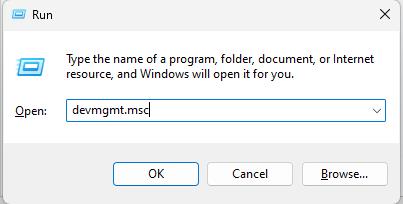
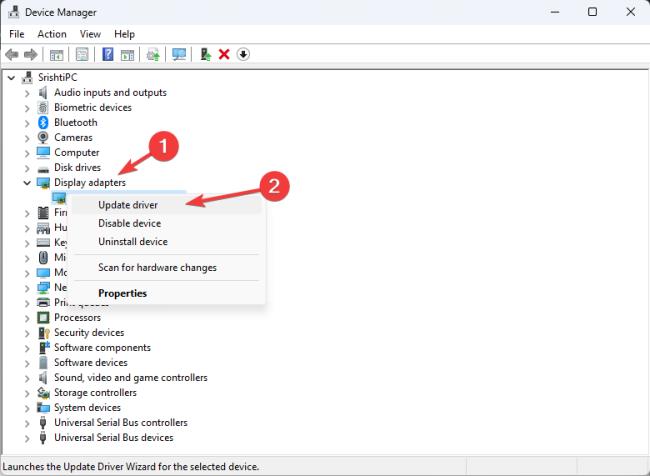
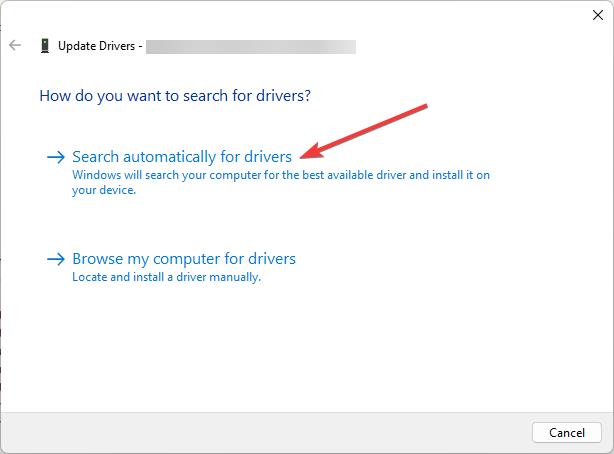


![[JAVÍTOTT] „A Windows előkészítése, ne kapcsolja ki a számítógépet” a Windows 10 rendszerben [JAVÍTOTT] „A Windows előkészítése, ne kapcsolja ki a számítógépet” a Windows 10 rendszerben](https://img2.luckytemplates.com/resources1/images2/image-6081-0408150858027.png)

![Rocket League Runtime Error javítása [lépésről lépésre] Rocket League Runtime Error javítása [lépésről lépésre]](https://img2.luckytemplates.com/resources1/images2/image-1783-0408150614929.png)



